
苹果手机如何投送照片 iPhone苹果手机如何利用隔空投送传输图片
发布时间:2024-05-02 10:44:11 来源:丰图软件园
iPhone苹果手机的隔空投送功能让照片传输变得更加便捷快速,只需在手机中打开设置并选择隔空投送,然后选择要传输的照片,通过轻轻一点即可将照片发送到其他支持隔空投送功能的设备。这种新颖的传输方式不仅省去了繁琐的传输步骤,还让用户可以更加轻松地与朋友和家人分享精彩瞬间。
iPhone苹果手机如何利用隔空投送传输图片
方法如下:
1.打开苹果手机,点击桌面上设置图标;

2.进入设置,点击通用;
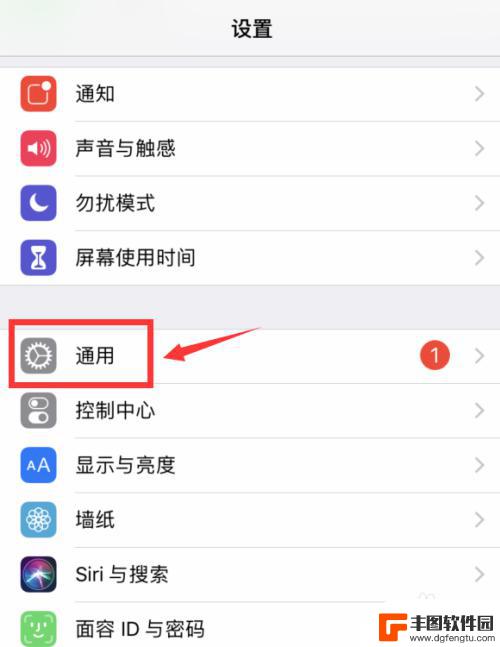
3.下一步点击隔空投送;
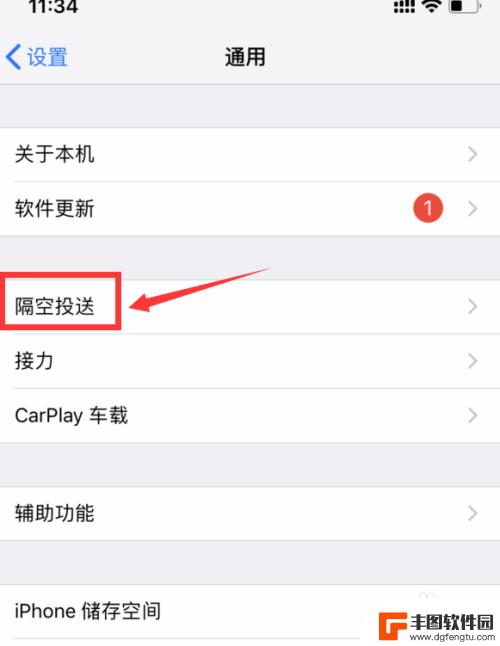
4.进入隔空投送,选择仅限联系人。可以跟联系人里面开启了iPhone隔空投送的用户,互相投送,也可以选择所有人;
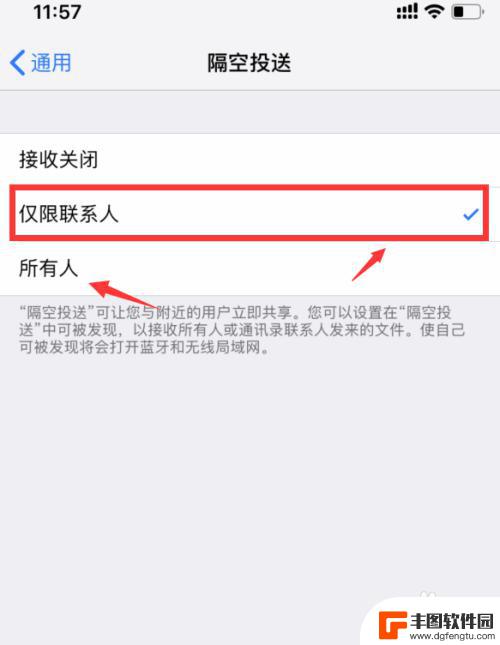
5.隔空投送,使自己可被发现将会打开蓝牙,点击打开;
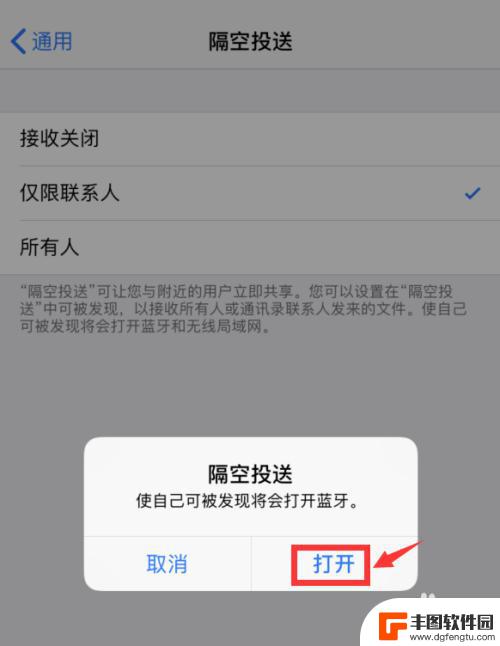
6.打开手机相册,选择一张需要隔空投送照片进入。点击右下方分享按钮;
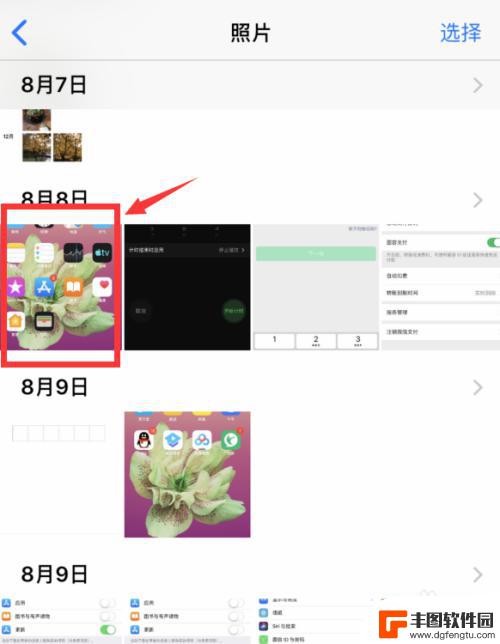
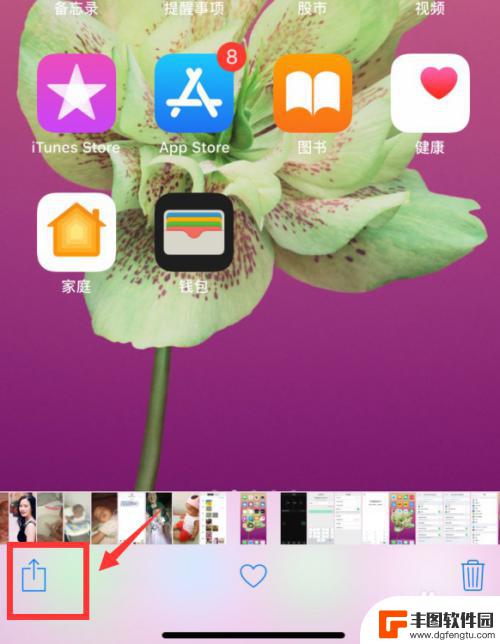
7.点击照片下面的隔空投送,iPhone会自动搜索附近可以投送的iPhone。如下图,这里显示2个,然后点击iPhone(2)
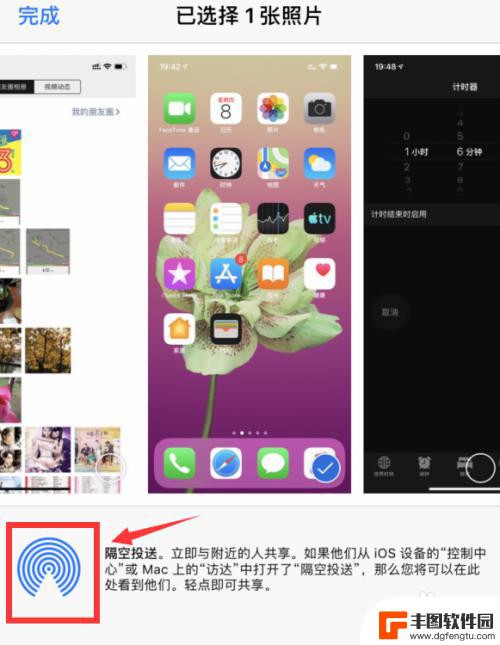
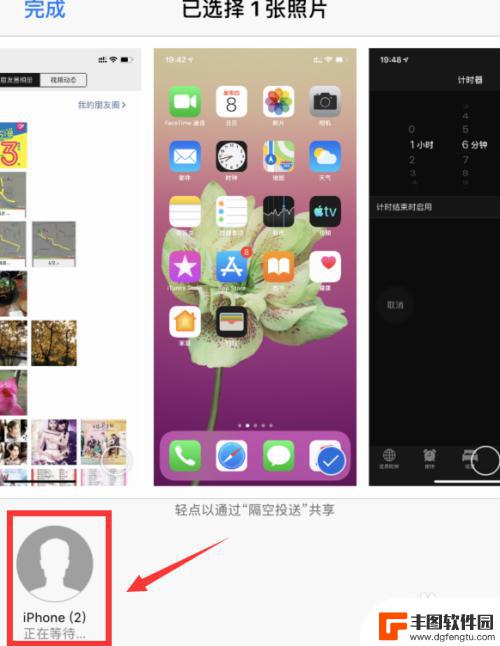
8.正在等待发送,等待对方确认,对方可以确认和拒绝;

9.总结:
1、打开苹果手机设置—通用—隔空投送;
2、选择隔空投送对象,点击打开蓝牙;
3、选择一张照片,点击分享;
4、点击隔空投送,搜索附近iphone用户;
5、搜索到用户之后,点击该用户,隔空发送选中图片;
6、等待对方确认;

以上就是关于如何将照片传输到苹果手机的全部内容,如果您遇到相同情况,可以按照小编提供的方法解决问题。
热门游戏
- 相关教程
- 小编精选
-
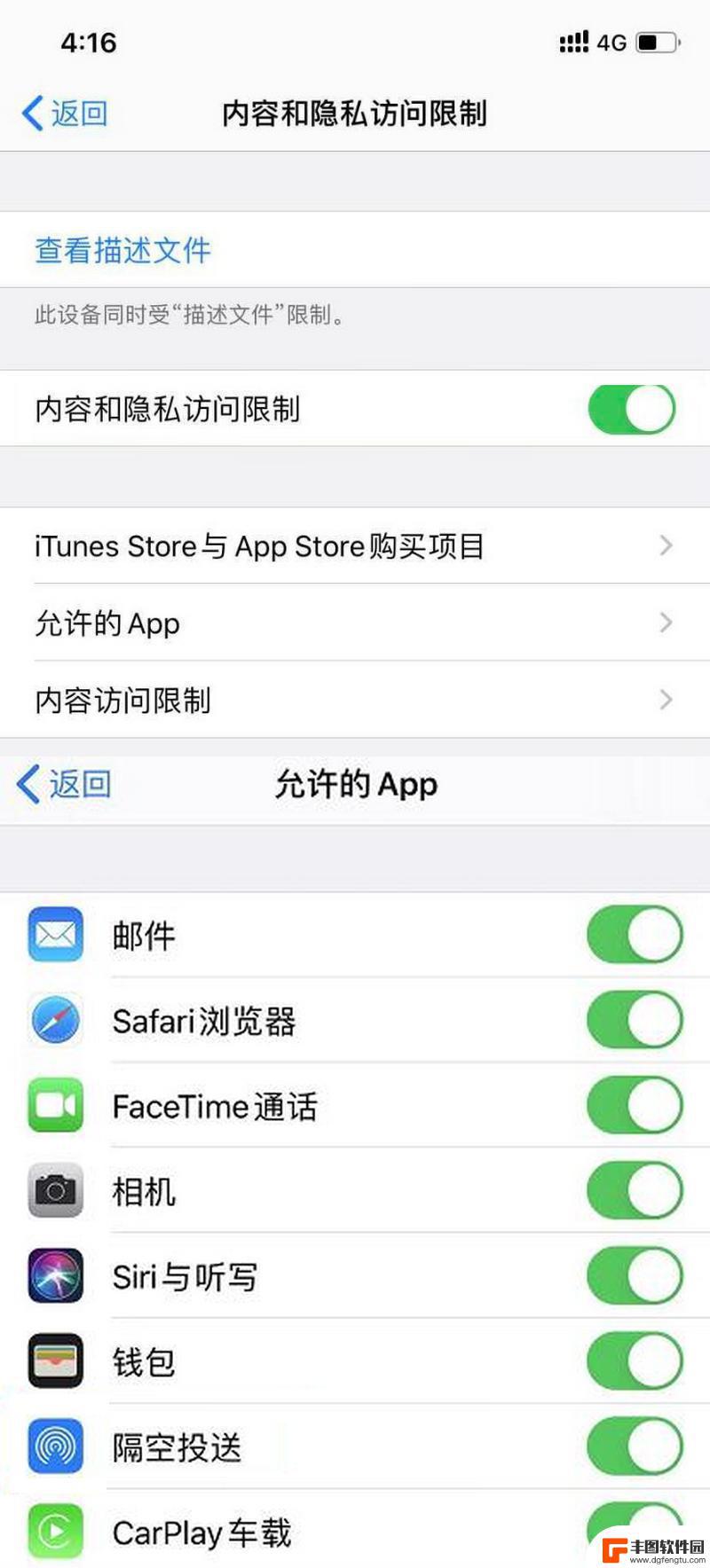
iphone图书没有隔空投送 iOS 设备隔空投送功能无法连接
据最新的报道,iPhone图书应用的隔空投送功能似乎出现了一些问题,许多用户反映无法连接到iOS设备进行传输,这一功能本应让用户在不使用数据线的情况下快速传输文件,但如今却成为...
2024-03-05
-
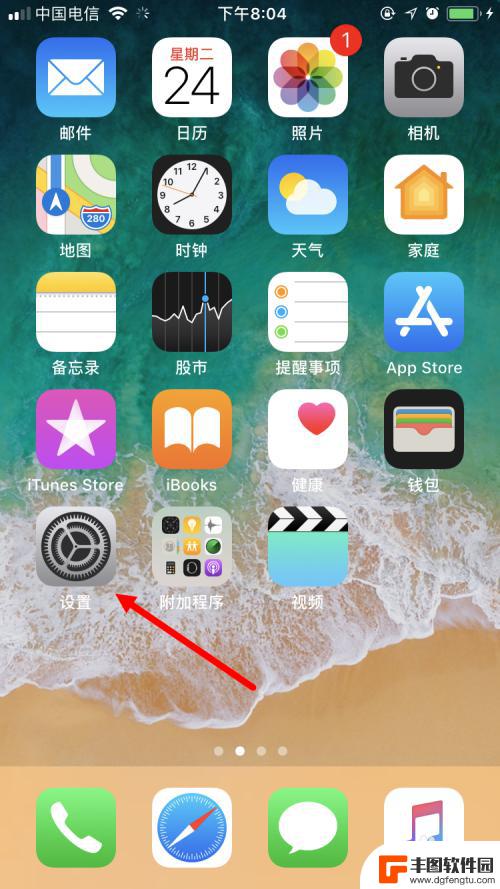
手机隔空投送功能怎么关闭 如何关闭苹果手机的隔空投送功能
隔空投送功能是苹果手机上一项非常实用的功能,可以让用户在不连接网络的情况下,通过蓝牙技术将文件、照片、联系人等信息传输给附近的设备,但有时候我们可能不希望这个功能一直开启,比如...
2024-06-16
-
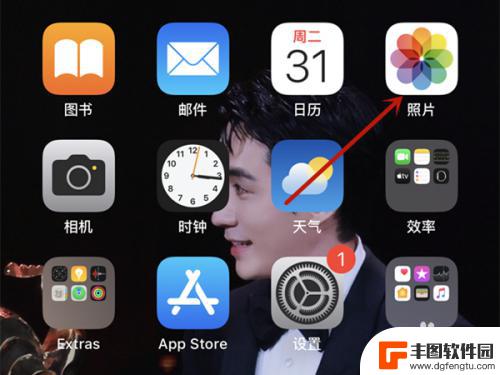
苹果手机照片怎么隔空投送 苹果隔空投送照片的步骤
在现代科技的高速发展下,苹果手机的功能日益强大,其中的隔空投送功能更是为用户提供了极大的便利,隔空投送照片成为了人们分享美好瞬间的一种简单而快捷的方式。究竟怎样才能通过苹果手机...
2024-01-06
-
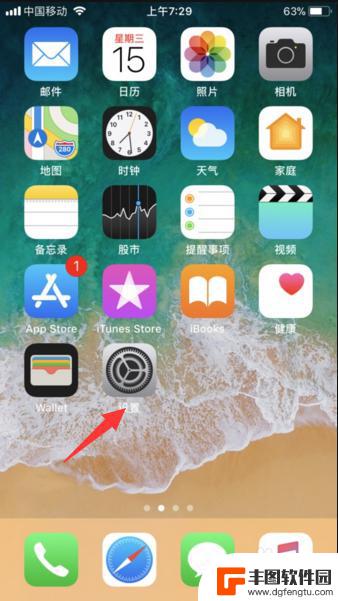
苹果手机怎么隔空投送给苹果手机 苹果隔空投送教程
苹果手机的隔空投送功能让我们可以轻松地与朋友分享照片、视频和文件,无需任何数据线或网络连接,想要学会如何使用这一便利的功能吗?别担心苹果手机隔空投送教程将会帮助你轻松掌握操作技...
2024-10-25
-
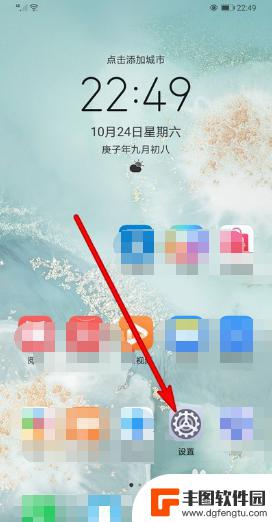
vivo隔空投送怎么用 vivo手机隔空投送使用方法
vivo手机隔空投送是一项非常方便的功能,它可以让我们在不需要任何线缆或网络连接的情况下,将各种文件快速传输给其他vivo手机用户,使用这项功能非常简单,只需要确保我们的手机开...
2023-12-27
-
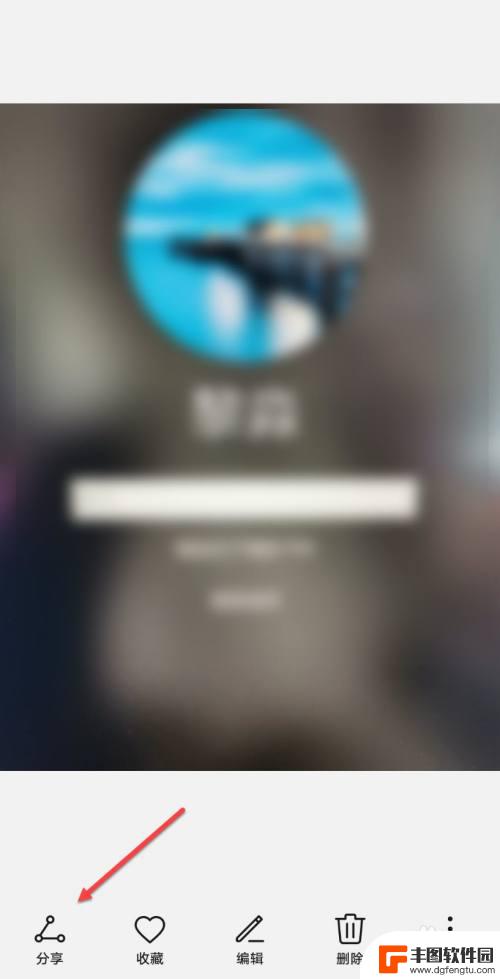
安卓手机隔空投送在哪里打开 安卓手机如何使用隔空投送功能
随着科技的发展,安卓手机的功能也越来越强大,其中隔空投送功能成为许多用户喜爱的一项特色。安卓手机的隔空投送功能究竟在哪里打开呢?如何正确使用这一功能呢?下面我们将为大家详细解答...
2024-02-28
-

苹果手机电话怎么设置满屏显示 iPhone来电全屏显示怎么设置
苹果手机作为一款备受欢迎的智能手机,其来电全屏显示功能也备受用户青睐,想要设置苹果手机来电的全屏显示,只需进入手机设置中的电话选项,然后点击来电提醒进行相应设置即可。通过这一简...
2024-11-27
-

三星山寨手机怎么刷机 山寨手机刷机工具
在当今科技发展迅速的时代,手机已经成为人们生活中不可或缺的重要工具,市面上除了知名品牌的手机外,还存在着许多山寨手机,其中三星山寨手机尤为常见。对于一些用户来说,他们可能希望对...
2024-11-27













